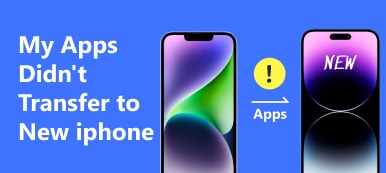Una scheda SIM è essenziale sul tuo iPhone in quanto memorizza informazioni critiche come il numero di telefono, i contatti e le informazioni sull'operatore. Tuttavia, potrebbero esserci casi in cui il tuo La SIM non funziona sul tuo iPhone. Questa situazione ti impedirà di effettuare chiamate, inviare messaggi o accedere ai dati mobili. Una scheda SIM malfunzionante può essere frustrante, ma ciò accade per diversi motivi, che vanno da un semplice problema con la scheda SIM a un complesso problema di rete dell'operatore. Questo articolo mira a fornire una guida completa sul motivo per cui la tua scheda SIM non funziona sul tuo iPhone e su come risolvere e risolvere il problema.

- Parte 1: Perché la mia scheda SIM non funziona su iPhone
- Parte 2: Come risolvere la scheda SIM che non funziona su iPhone
- Parte 3: usa Apeaksoft per risolvere tutti i problemi della scheda SIM su iPhone
- Parte 4: Domande frequenti sulla scheda SIM che non funziona su iPhone
Parte 1. Perché la mia scheda SIM non funziona su iPhone
Potrebbero esserci diversi motivi per cui la tua scheda SIM non funziona sul tuo iPhone. Ecco alcune possibili cose che puoi controllare:
SIM inserita in modo errato: Il problema più probabile del mancato funzionamento della SIM del tuo iPhone è che hai inserito la scheda SIM in modo errato. Ciò farà sì che tutte le funzionalità della scheda SIM funzionino in modo diverso dal solito.
iPhone è sbloccato: Se è bloccato su un operatore specifico, potrebbe non funzionare con una carta SIM di un altro operatore. Connettiti con il tuo operatore telefonico a fabbrica sblocca il tuo iPhone.
L'account è inattivo: Assicurati che il tuo account con il tuo operatore sia attivo e che la tua scheda SIM sia ancora valida. Se la scheda SIM è disattivata, non puoi usarla normalmente.
iPhone è stato inserito nella lista nera: Se la tua L'iPhone è stato messo in arretrato, devi prima rimuovere il tuo iPhone dalla blacklist prima di poter utilizzare la scheda SIM.
Parte 2. Come risolvere la scheda SIM che non funziona su iPhone
Se la tua scheda SIM non funziona sul tuo iPhone, ecco alcuni passaggi che puoi eseguire per risolvere e risolvere il problema:
Disattiva la modalità aereo: Se la modalità aereo è attivata, la carta SIM non funzionerà normalmente. Vai su Impostazioni e controlla se la Modalità aereo è attiva. Se lo è, spegnilo.
Riavvia iPhone: Premere il pulsante di accensione finché non viene visualizzato "scorri per spegnere". Fai scorrere il pulsante per spegnere il tuo iPhone, quindi tieni premuto di nuovo il pulsante di accensione per riaccenderlo.
Inserisci correttamente la SIM: Assicurati che la scheda SIM sia inserita correttamente nel tuo iPhone. Spegni l'iPhone, rimuovi il vassoio della scheda SIM, reinserisci la scheda SIM, quindi accendi l'iPhone.
Aggiorna corriere: Tocca Informazioni da Generale nell'app Impostazioni. E poi, puoi vedere se è disponibile un aggiornamento del corriere. Se c'è, seguire le istruzioni sullo schermo per aggiornarlo.
Portatore di contatto: Se nessuno di questi passaggi funziona, contatta il tuo operatore per vedere se c'è un problema con il tuo account o con la scheda SIM stessa. Potrebbero essere in grado di fornire ulteriore assistenza.
Se nessuno di questi passaggi risolve il problema della scheda SIM che non funziona, prendi in considerazione l'idea di ottenere una nuova scheda SIM o di far controllare il tuo iPhone da un professionista. Ma se non vuoi perdere il tuo numero di telefono, puoi leggere la parte successiva per provarlo.
Parte 3. Usa Apeaksoft per risolvere tutti i problemi della scheda SIM su iPhone
Se ancora non riesci a risolvere il problema con la scheda SIM che non funziona o ci sono troppi problemi con la scheda SIM, puoi utilizzare Apeaksoft iOS System Recovery. Questo software potrebbe aiutarti a risolvere tutti i tipi di problemi iOS. Esistono diversi metodi di soluzione per riparare problemi semplici o complessi. E quando risolvi il problema della scheda SIM, puoi essere certo che i dati iOS saranno al sicuro.

4,000,000+ Download
Risolvi tutti i tipi di problemi relativi alla SIM sui tuoi dispositivi iOS.
Mantieni i dati iOS al sicuro mentre risolvi i problemi.
Offri tre diversi metodi di riparazione per risolvere i problemi di iOS.
Funziona con tutti i modelli di dispositivi iOS e le versioni di sistema.
Passo 1 Innanzitutto, dovresti collegare il tuo iPhone al computer. E poi, puoi fare clic su Ripristino del sistema iOS pulsante sulla schermata principale.

Passo 2 Se il problema della carta SIM è semplice, fare clic su Correzione rapida gratuita pulsante. Oppure puoi fare clic sul pulsante Correggi e scegliere Modalità standard.

Passo 3 Se il problema è troppo complesso, fare clic su Modalità avanzata pulsante. Quindi scegli il firmware da installare sul tuo dispositivo iOS.

Parte 4. Domande frequenti sulla scheda SIM che non funziona su iPhone
Come faccio a sapere se il mio iPhone è bloccato su un operatore specifico?
Per verificare se il tuo iPhone è bloccato su un operatore specifico, contatta il tuo operatore o vai all'app Impostazioni, tocca Informazioni e di Chi Sonoe cercare le informazioni relative a Carrier Lock o Network Lock. Significa il tuo La scheda SIM dell'iPhone è sbloccata se dice Nessuna restrizione SIM o Senza SIM.
Cosa devo fare se non riesco ad attivare la mia nuova scheda SIM sul mio iPhone?
Se non riesci ad attivare la tua nuova scheda SIM sul tuo iPhone, assicurati che la scheda SIM sia inserita correttamente e che il tuo iPhone sia connesso a una rete Wi-Fi o cellulare. Se il problema persiste, contatta il tuo operatore per ulteriore assistenza.
Cosa devo fare se la mia carta SIM è danneggiata o smarrita?
Se la tua scheda SIM è danneggiata o persa, devi contattare il tuo operatore per ordinarne una sostitutiva. Il corriere potrebbe inviarti una nuova scheda SIM o indirizzarti a un negozio locale per ottenerne una nuova.
Conclusione
In conclusione, avere una scheda SIM funzionante è fondamentale per il corretto funzionamento del tuo iPhone e può essere frustrante quando il La SIM non funziona come previsto. Tuttavia, seguendo i passaggi di questo articolo, puoi risolvere e risolvere la maggior parte dei problemi relativi alla scheda SIM che non funziona senza rimuovere la scheda SIM su iPhone. Se non riesci a risolvere il problema seguendo questi passaggi regolari, prova Apeaksoft iOS System Recovery. Questo software può aiutarti a risolvere tutti i problemi di iOS.